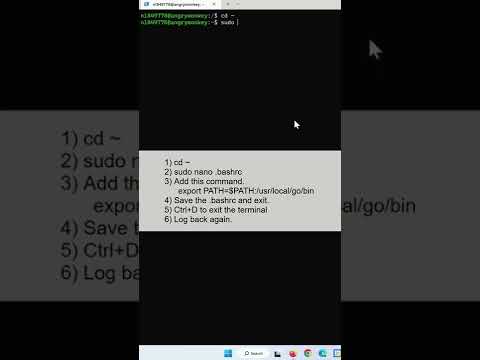Ten artykuł służy jako przewodnik dotyczący budowy i instalacji systemu chłodzenia cieczą w komputerze. Systemy chłodzenia cieczą dla komputerów pozwalają na bardziej precyzyjną kontrolę temperatury jednostki centralnej lub procesora. Możliwość dokładniejszego kontrolowania temperatury, a także możliwość schłodzenia do temperatur nieosiągalnych przez wentylatory, pozwala na większą swobodę w podkręcaniu procesora.
Kroki
Część 1 z 3: Planowanie systemu

Krok 1. Zapoznaj się z elementami chłodzenia wodą
- Blok wodny: Blok wodny jest przymocowany do elementu, który ma być chłodzony. Odpowiada za odprowadzanie ciepła z elementu do cieczy.
- Grzejnik: Grzejnik przenosi ciepło z cieczy do otaczającego powietrza. Grzejniki przepuszczają wodę przez rury, które przekazują ciepło do metalowych żeber, a wentylatory wydmuchują powietrze, aby odciągnąć ciepło od żeber. Grzejniki różnią się zarówno wielkością, jak i liczbą wentylatorów.
- Wentylatory przepychają powietrze przez grzejniki, aktywnie wymieniając ciepło z systemu z powietrzem otoczenia. Różnią się one wielkością od 40 mm do 200 mm, ale najczęstszy rozmiar wentylatora dla grzejników to 120 mm.
- Zbiornik: Zbiornik zawiera rezerwową ciecz, zapewnia wizualny wskaźnik do określania utraty cieczy w systemie i zapewnia łatwy punkt napełnienia systemu.
- Pompa: Pompa przepycha ciecz przez system. Chociaż pompy są często wbudowane w zbiorniki, w przypadku dużych lub skomplikowanych systemów może być potrzebna oddzielna pompa.
- Pasta termiczna: Pasta termiczna zapewnia lepsze przewodzenie między elementami a radiatorem lub blokiem wodnym. Pasta eliminuje szczeliny powietrzne, które utrudniałyby przewodzenie ciepła.
- Rurki: Rurki kierują płyn z komponentu do komponentu. Rury są zazwyczaj sprzedawane jako elastyczne PVC, chociaż stosuje się również inne materiały, takie jak neopren i sztywny akryl. Rurki są często oznaczane dwoma pomiarami: średnica wewnętrzna, a następnie średnica zewnętrzna. Średnica wewnętrzna jest używana do znalezienia kompatybilności dla kolców do montażu rur, które mocują rurki do każdego z elementów, a średnica zewnętrzna jest potrzebna do zakupu kompatybilnych zacisków.

Krok 2. Określ swoje potrzeby w zakresie chłodzenia
Istnieje ogromny zakres złożoności, wydajności i ceny systemów chłodzenia cieczą. Proste zestawy mogą składać się tylko z bloku wodnego i chłodnicy (na zdjęciu), gdzie złożone kompilacje mogą zawierać wiele rozgałęzień dla procesorów, GPU i pamięci RAM. Poniższe instrukcje zakładają system z jedną pętlą z jednym blokiem wodnym, chłodnicą, pompą i zbiornikiem.

Krok 3. Ustaw swój budżet
W rezultacie instalacje chłodzenia cieczą mogą wahać się w cenie od około 100 USD za podstawową konfigurację do kilku tysięcy dolarów za wysokiej klasy entuzjastów. Powyższa kompilacja zawiera komponenty założone w poniższych instrukcjach, ale konkretne części są podane tylko jako przykład i należy dostosować kupowane części do pożądanego systemu.

Krok 4. Zrób pomiary swojego przypadku
Obudowy mogą mieć różne rozmiary, od MicroATX do ATX Super Tower. W niektórych przypadkach system chłodzenia cieczą może pozwolić na bardziej kompaktowe systemy komputerowe, eliminując potrzebę przestrzeni powietrznej, ale takie systemy muszą być starannie zaprojektowane i wykraczać poza zakres tego artykułu. Zalecany jest przypadek co najmniej ATX Mid-Tower. Upewnij się również, że Twoja obudowa będzie miała odpowiedni przepływ powietrza po zainstalowaniu systemu. Dobry system chłodzenia cieczą stanie się po prostu podgrzewaczem wody, jeśli powietrze nie będzie mogło przepływać przez system.

Krok 5. Określ, jakie systemy mogą współpracować z obecną konfiguracją
- Zasilanie: upewnij się, że zasilacz poradzi sobie z dodatkowym utworzonym obciążeniem, sprawdź Jak sprawdzić zasilacz, aby uzyskać szczegółowe informacje.
- Gniazdo: procesory są dostępne w wielu różnych gniazdach, upewnij się, że blok wodny w twoim systemie jest zaprojektowany tak, aby pasował do gniazda procesora. Typ gniazda powinien być wymieniony w dokumentacji płyty głównej i procesora.

Krok 6. Zaprojektuj cały system przed zakupem jakichkolwiek komponentów
Odesłanie części może być czasochłonne i kosztowne. Rysunek, nawet prosta ilustracja, może pomóc w wizualizacji twojej budowy. Upewnij się, że wszystkie części w systemie są ze sobą kompatybilne i że masz wszystkie potrzebne złącza zasilania dostępne z zasilacza.

Krok 7. Wybierz płyn
Chłodziwa są aktywnym nośnikiem ciepła w układzie. Wiele systemów wykorzystuje wodę destylowaną, która jest tania i łatwa do wymiany; jednak woda może spowodować zwarcie elektryczne, jeśli system zacznie przeciekać, a organizmy mogą się rozwijać w systemie, jeśli nie zastosuje się biocydu. Jeśli potrzebujesz kolorowej lub fluorescencyjnej cieczy, upewnij się, że barwniki są certyfikowane do stosowania w systemach chłodzenia cieczą lub użyj wstępnie zmieszanego płynu od certyfikowanego dostawcy. W przeciwnym razie barwniki i dodatki mogą zakrzepnąć i zatkać system.

Krok 8. Kup wszystko, na co się zdecydowałeś
Wielu sprzedawców elektroniki ogólnego przeznaczenia sprzedaje zestawy do chłodzenia cieczą i istnieje co najmniej kilka stron internetowych, które oferują szeroki wybór komponentów do chłodzenia cieczą. Również wielu producentów umożliwia zakup bezpośrednio ze swojej strony internetowej.
Część 2 z 3: Instalacja systemu

Krok 1. Najpierw rozłóż system
Każda przejrzysta i czysta powierzchnia wystarczająco duża do rozłożenia części będzie wystarczająca, ale zwykłe białe prześcieradło jest szczególnie przydatne, ponieważ pomoże w śledzeniu małych części. Upewnij się, że wszystkie elementy są obecne, zanim przejdziesz dalej.

Krok 2. Usuń poprzedni układ chłodzenia
Należy usunąć poprzedni radiator i pastę termoprzewodzącą. Użyj niestrzępiącej się szmatki i spirytusu, aby usunąć poprzednią pastę.

Krok 3. Zrób miejsce na nowy system
- Wiele zbiorników mieści się we wnękach na napędy 5,25", ale mogą wymagać wcześniejszego zdjęcia przednich płyt.
- Na obudowie, w której można zamontować grzejniki, mogą znajdować się osłony, upewnij się, że osłona została zdjęta i upewnij się, że wszystkie otwory rurowe są czyste.
- Zarządzaj kablami tak, aby były schludne, jak to możliwe. Niewłaściwe zarządzanie kablami może ograniczać dostęp do komponentów i utrudniać przepływ powietrza przez system, zmniejszając wydajność chłodzenia.

Krok 4. Zainstaluj blok(i) wodny(e)
- Zastosuj tylko zalecaną przez producenta ilość pasty termicznej, prawdopodobnie tylko mały przycisk i usuń nadmiar podczas umieszczania bloku wodnego na procesorze.
- Jeśli blok wodny jest zabezpieczony śrubami, dokręcaj je stopniowo na krzyż, w przeciwnym razie nierówne naciski mogą uszkodzić procesor.

Krok 5. Zainstaluj grzejnik
Upewnij się, że jest solidnie przymocowany do obudowy i dwukrotnie sprawdź przepływ powietrza z przodu iz tyłu chłodnicy.

Krok 6. Zainstaluj zbiornik i pompę
Jeśli zbiornik lub pompa są wolnostojące, upewnij się, że są odpowiednio przymocowane do obudowy i nie utrudniają przepływu powietrza.

Krok 7. Zamocuj rurki i zaciski rurek
Nasuń zaciski rurowe na rurę „przed” mocowaniem końców rur. Chociaż celem powinno być zminimalizowanie całkowitej długości rurki w systemie, Twoim najwyższym priorytetem jest upewnienie się, że rurka się nie załamuje. Załamania drastycznie zmniejszają wydajność systemu i nadmiernie obciążają pompę. Zawsze błądź po stronie używania zbyt dużej ilości rurek, ponieważ długość rurki zawsze może być skrócona, ale nigdy nie jest dłuższa.

Krok 8. Podłącz kable zasilające
Upewnij się, że pompa i chłodnica są podłączone do zasilania, a także wszelkie światła, które mogły być dołączone do systemu. Użyj testera spinaczy biurowych z części 1 Jak sprawdzić zasilacz, aby zasilić system chłodzenia cieczą bez włączania głównego komputera. W ten sposób, jeśli dojdzie do przecieku, komputer jest mniej narażony na zwarcie. Ale zanim włączysz system…
Część 3 z 3: Wykańczanie

Krok 1. Sprawdź system
Upewnij się, że każdy zacisk jest zabezpieczony, a przewody i elementy są wolne od pęknięć i innych uszkodzeń.

Krok 2. Napełnij płynem
Zbiornik napełniać tylko do około 90%, aby zapobiec rozpryskom wstecznym w przypadku ciśnienia w układzie lub rozszerzalności cieplnej płynu.

Krok 3. Włącz system:
Gdy system zostanie włączony, zbiornik prawdopodobnie zostanie opróżniony, gdy sam system zostanie napełniony. Kiedy tak się stanie, wyłącz zasilanie systemu i ponownie napełnij zbiornik, aż będzie ponownie napełniony w 90%.

Krok 4. Uruchom przez 24 godziny, obserwując wycieki lub krople płynu w układzie
Nasłuchuj nadmiernego hałasu z pompy lub chłodnicy. Trochę hałasu jest oznaką, że części działają, ale dźwięki naprężania części lub klikania spowodowane niewspółosiowością mogą wskazywać na problem.

Krok 5. Uruchom cały system, sprawdzając temperatury
Teraz podłącz kable zasilające komputer do normalnej pracy i włącz system. Sprawdź temperaturę systemu przy dużym obciążeniu systemu, aby upewnić się, że system chłodzenia działa prawidłowo.
Wideo - Korzystając z tej usługi, niektóre informacje mogą być udostępniane YouTube

Porady
- Sprawdź, sprawdź ponownie i sprawdź ponownie, upewniając się, że masz wszystkie przewody, zaciski, zadziory i wystarczającą ilość zapasowych adapterów Molex dla swojego systemu przed rozpoczęciem montażu.
- Zacznij prosto, zawsze możesz dodać do systemu później, jeśli chcesz.
- W razie wątpliwości nie tani. Awaria spowodowana przez część niespełniającą standardów może spowodować wiele kosztownych uszkodzeń.
Ostrzeżenia
- Nie należy testować pompy bez płynu, ponieważ może to spowodować uszkodzenie niektórych części lub termiczne uszkodzenie komponentów.
- Nigdy nie używaj wody dejonizowanej do chłodzenia, ponieważ spowoduje to korozję metalowych elementów.
- Należy pamiętać o rodzajach metali używanych w częściach systemu. Mieszane metale mogą stwarzać ryzyko korozji, szczególnie w przypadku używania wody jako chłodziwa.